God of War Ragnarok: Ändern Sie diese Einstellungen für noch mehr Spaß
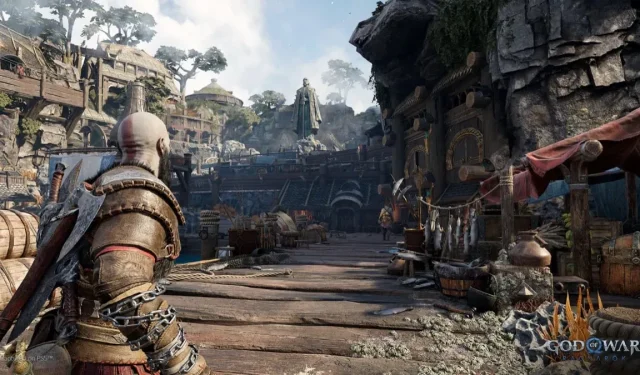
God of War: Ragnarok ist ein sehr vollständiges Spiel, insbesondere im Hinblick auf die Zugänglichkeit. Hier sind die wichtigsten Einstellungen.
Kürzlich veröffentlichtes God of War: Ragnarok, vielleicht das am meisten erwartete Spiel des Jahres 2022. Sony-Spiele sind dafür bekannt, sehr zugänglich zu sein. Wenn Sie es spielen möchten, sollten Sie sich außerdem die Zeit nehmen, diese Einstellungen zu ändern, um Ihr Erlebnis noch besser zu machen.
Was tun, wenn keine Zeit bleibt, das Spiel zu meistern?
Spieler mit sehr unterschiedlichen Profilen werden God of War: Ragnarok spielen. Manche haben sehr anspruchsvolle Jobs, Kinder oder persönliche Probleme, die wenig Zeit zum Spielen lassen. Wenn dies der Fall ist, können Sie die Erfahrung leicht vereinfachen. Gehen Sie zu Einstellungen > Barrierefreiheit und sehen Sie sich die Optionen unter Kampf, Navigation & Rätsel und Spielstil an. Diese Abschnitte reduzieren die Komplexität. Sie können Ihren Charakter automatisch Gegenstände einsammeln lassen, Kontrollpunkte nach dem Besiegen von Mini-Bossen hinzufügen, automatisches Zielen hinzufügen und viele Optionen ändern.
Sie sollten auch in Betracht ziehen, auf dem einfachsten Schwierigkeitsgrad zu spielen. So können Sie die Geschichte genießen und in dieses Universum eintauchen, ohne sich jedes Mal die Haare auszureißen, wenn Sie sich Feinden stellen müssen.
Machen Sie Rätsel einfacher
Manche Leute mögen die Geschichte und die Kämpfe in God of War-Spielen mehr als die Rätsel. Wenn Sie in diesem Fall sind, können Sie Ihr Leben einfacher machen. Gehen Sie zu Einstellungen > Gameplay und aktivieren Sie Puzzle-Hilfe und Puzzle-Timeout.
Grafikeinstellungen ändern
God of War: Ragnarok verfügt auf PS5 über viele Grafikeinstellungen. Sie sollten damit herumspielen, um herauszufinden, was für Sie am besten funktioniert. Wenn Sie ein flüssiges Gameplay bevorzugen, wählen Sie mindestens 60 fps. Wenn Sie Grafikqualität bevorzugen, erhöhen Sie die Auflösung auf 4K 2160p.
Sie können dies unter Einstellungen > Grafik & Kamera > Grafikmodus tun. Es gibt sechs verschiedene Modi für PS5, probieren Sie sie aus.
Verwenden Sie das Touchpad für schnelle Aktionen
Der PS5-Controller verfügt über ein Touchpad, das in vielen Spielen zu wenig genutzt wird. God of War: Ragnarok ermöglicht es Ihnen, ihr eine ganze Reihe sehr praktischer Aktionen zuzuweisen.
Diese Optionen finden Sie unter Einstellungen > Controller-Zuordnung > Touchpad-Verknüpfungen. Zuerst müssen Sie die Einstellung „Touchpad-Taste“ ändern. Standardmäßig wird durch Drücken der linken Taste die Karte angezeigt und durch Drücken des Waffenmenüs auf der rechten Seite. Sie können nach Belieben ändern.
Richten Sie dann Wischaktionen unterhalb der Touchpad-Taste ein. Interessant ist hier der Rage of Sparta-Modus, der einfacher zu aktivieren ist als mit L3 und R3 gleichzeitig.
Verbessern Sie die visuelle Leistung
Wenn Sie Schwierigkeiten haben, den Überblick über die Indikatoren auf der Karte und andere visuelle Hinweise zu behalten, können Sie die Dinge vereinfachen. Ändern Sie unter „Einstellungen“ > „Bedienungshilfen“ > „Spielstil“ die Navigationsunterstützung auf „Auto“ oder „Auto+“. Aktivieren Sie im selben Abschnitt AutoRecover. Scrollen Sie abschließend nach unten zu „High Contrast Display“ und ändern Sie die Farbe der Hintergrundbeleuchtung.
Reduzieren Sie die Reisekrankheit
Manche Menschen leiden beim Spielen von Videospielen unter Reisekrankheit. God of War: Ragnarok tut dafür alles Mögliche. Wenn Sie darunter leiden, gehen Sie zu „Einstellungen“ > „Grafik & Kamera“ und Sie können die Umgebungsbewegung der Kamera und die Kameraverwacklung anpassen. Überprüfen Sie dann, ob Sie mit der Rotationsgeschwindigkeit der Kamera zufrieden sind. Gehen Sie dann zu Einstellungen > Eingabehilfen > Bewegungsreduzierung und reduzieren Sie die Bewegungsunschärfe.
Verwenden Sie vordefinierte Konfigurationen
Wenn Sie nicht zu viel Zeit mit Einstellungen verbringen möchten, bietet God of War: Ragnarok voreingestellte Konfigurationen. Sie können sie jederzeit aktivieren. Gehen Sie zu Einstellungen > Barrierefreiheit. Die ersten vier Optionen sind: Sehen, Hören, Bewegungseinschränkung, motorische Zugänglichkeit.
Sie können jeden von ihnen auf „Einige“ oder „Alle“ einstellen. Das Spiel beschreibt alles, was mit jeder der Konfigurationen aktiviert wird.


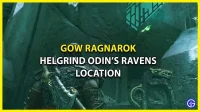
Schreibe einen Kommentar